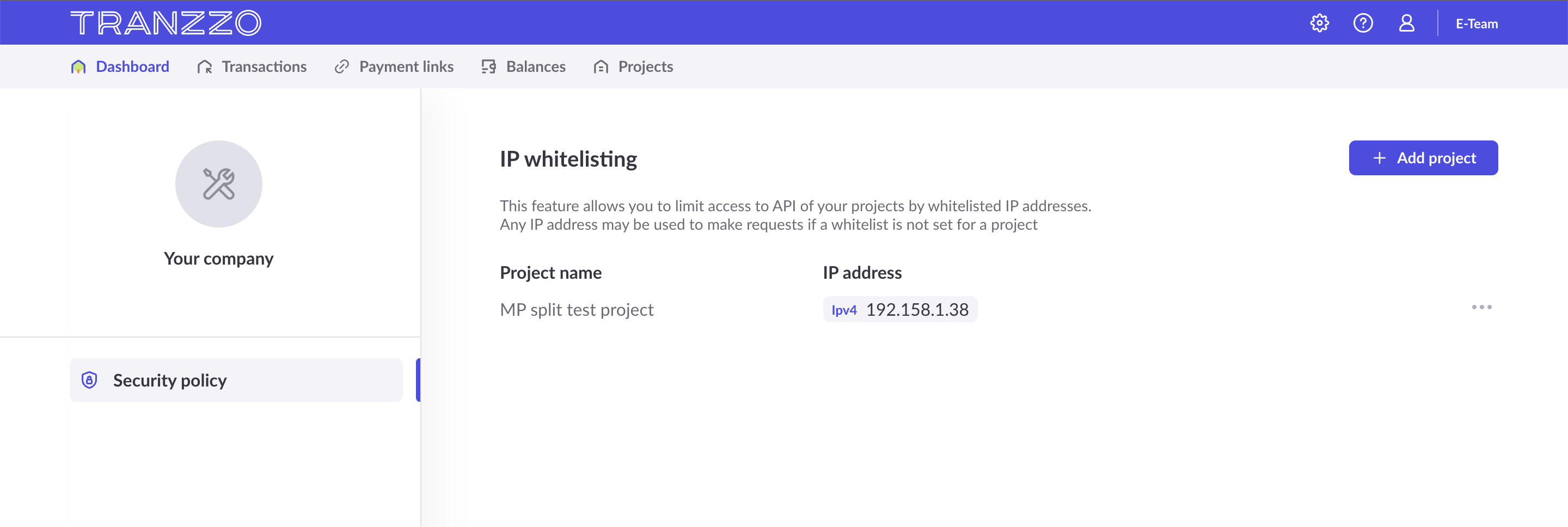Загальні налаштування мерчантського облікового запису
Загальні налаштування мерчантського облікового запису впливають на всі облікові записи відповідного мерчанта. Доступ до управління цими налаштуваннями є у користувачів з ролями Власник Акаунта, а також Адмін.
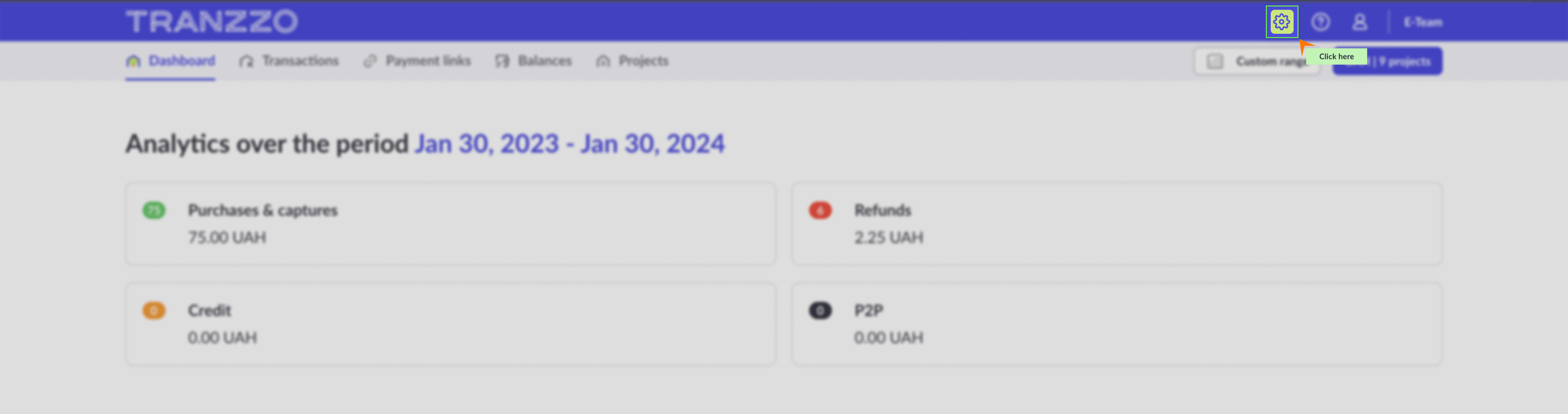
Управління командою
Командою є всі користувачі, що працюють з вами в межах відповідного мерчантського облікового запису.
До функцій роботи з командою можна віднести:
- Зміна назви команди.
- Перегляд користувачів, які входять до команди, а також їх даних.
- Додавання та видалення користувачів.
Зміна назви команди
Назва команди відображається у верхній частині сторінки Мерчант-порталу, а також у листах-запрошеннях для нових користувачів. Для зміни назви команди перейдіть на сторінку Команда та натисніть кнопку редагування навпроти поточної назви.
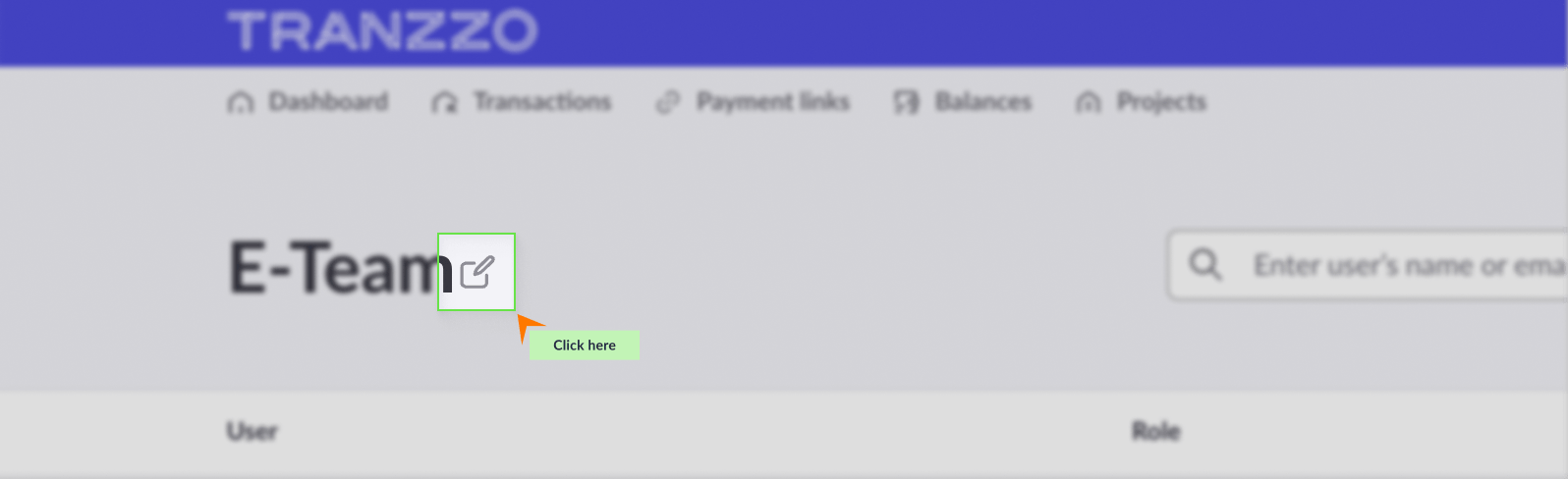
Перегляд користувачів
Переглянути всіх користувачів та їх дані можна перейшовши на сторінку "Команда". Для того, щоб знайти інформацію про конкретного користувача можете скористуватися пошуком, ввівши ім'я або адресу е-пошти.
Додавання нових користувачів
Додавання нових користувачів передбачає такі кроки:
- Натисність кнопку "Додати користувача" на сторінці "Команда".
- У модальному вікні оберіть тип користувача "Працівник".
- Оберіть ролі, які будуть доступні користувачам, які додаються. Опис кожної з ролей, а також перелік параметрів доступу кожної із них відображені у відповідному модальному вікні.
- Вкажіть адреси е-пошти користувачів, які будуть запрошені на обрані ролі. За один раз можна додати не більше 10 користувачів.
При налаштуванні ролі можливий вибір однієї чи кількох ролей одночасно для комбінації доступів.
Запрошеним користувачам буде відправлено е-лист із пропозицією долучитися до вашої команди. Строк дії запрошення становить 48 годин. За необхідності запрошення можна перевідправити.
Користувач з однією й тією ж адресою е-пошти не може перебувати одночасно в кількох командах (командах різних мерчантів).
За необхідності користувача можна видалити натиснувши кнопку дій навпроти запису про нього.
Конфігурації ПРРО (Україна)
На сторінці ПРРО у налаштуваннях мерчантського облікового запису користувачі можна переглянути існуючі налаштування ПРРО, створити нові, а також видалити або деактивувати вже існуючі.
З інформацією про ПРРО, а також порядком налаштування його конфігурацій можна ознайомитися тут.
Відправка реєстрів платежів
На сторінці "Реєстр платежів" ви можете налаштувати регулярну відправку реєстрів платежів на е-пошту, а також обсяг даних, що буде міститися в кожному із реєстрів.
Можна створити одразу кілька конфігурацій для відправки реєстрів платежів, кожен з яких буде містити різний контент, а також мати різних отримувачів.
При налаштуванні конфігурації для відправки реєстрів платежів можна встановити:
- Назву конфігурації.
- Частоту відправки реєстрів (у які дні тижня), о котрій годині та за яким часовим поясом.
- Тема, з якою будуть надходити е-листи з реєстрами за цією конфігурацією. Якщо поле не заповнене, то листи надсилаються з темою у форматі:
- реєстр за один день Transaction registry {дата}. Наприклад, Transaction registry 2025-01-31.
- реєстр за кілька днів Transaction registry {дата початку періоду} - {дата закінчення періоду}. Наприклад, Transaction registry 2025-01-31 - 2025-02-10.
- Адреси е-пошт одержувачів, яким надсилатимуться реєстри з відповідними налаштуваннями.
- Формат файлів, у яких надсилатимуться реєстри (CSV або XLSX), а також їх архівування.
- Фільтр, за яким формуватимуться списки платежів: перелік платіжних проєктів, методи проведення транзакцій, їх статус.
- Набір даних про транзакції, що включатимуться до реєстрів (колонки з даними у таблицях реєстрів). Можливий вибір як готових пресетів, так і ручне налаштування кожного з параметрів.
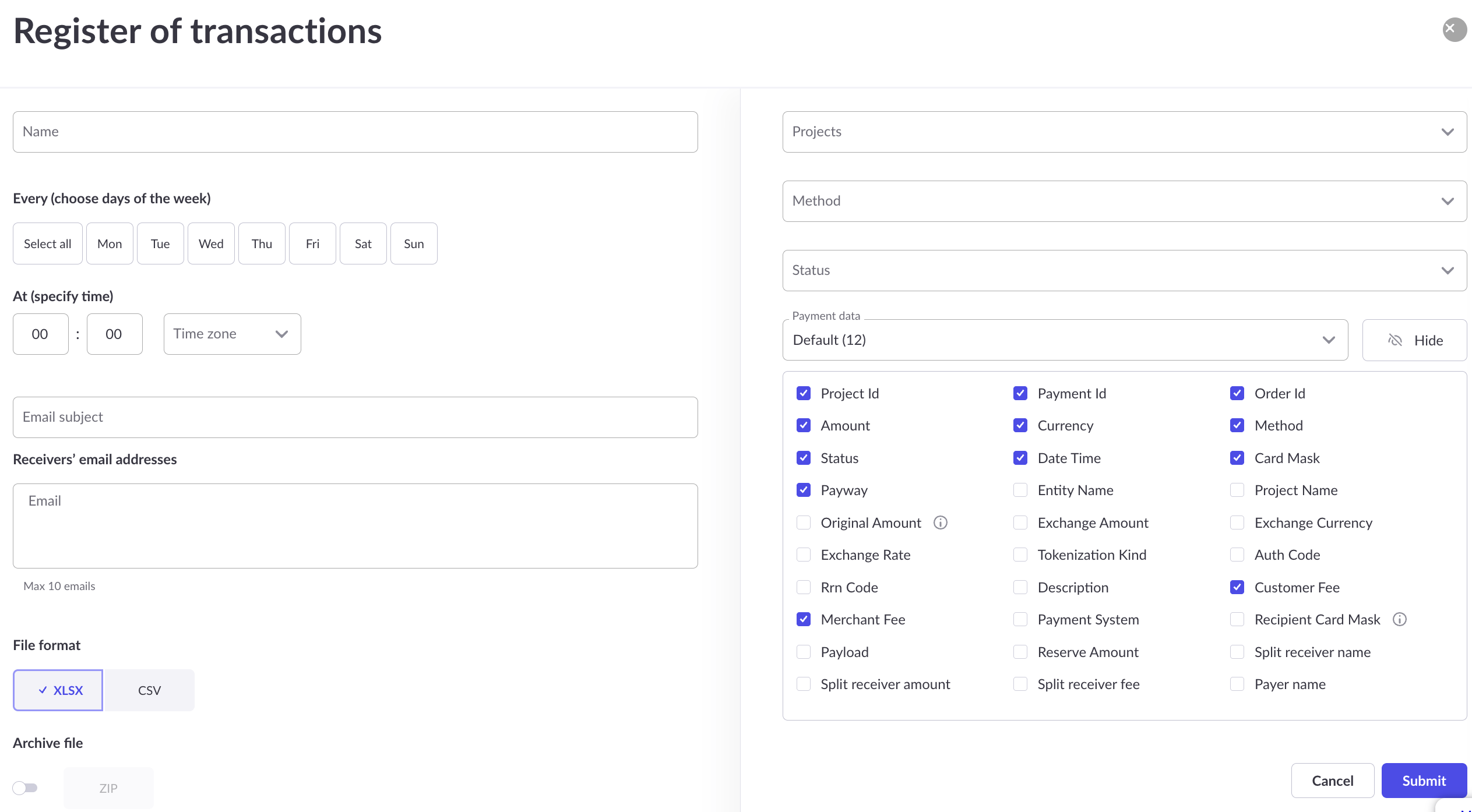
Налаштування політики безпеки
Ця сторінка призначена для встановлення загальних налаштувань безпеки мерчантського облікового запису, тобто ці зміни вплинуть на всіх користувачів. Наразі в цих налаштуваннях можна встановити перелік IP-адрес, з яких можна проводити запити до API Tranzzo за вашими проєктами (IP-вайтлістинг). Таким чином, ви можете обмежити можливість відправляти запити зі сторонніх IP-адрес, окрім тих, що зазначені у відповідній конфігурації.
Якщо за проєктом не встановлено жодної конфігурації, то запити до API можна відправляти з будь-якої IP-адреси.
Для створення конфігурації зробіть такі кроки:
- Натисніть кнопку "Додати проєкт" на сторінці "Політика безпеки".
- Оберіть один або проєктів, на яких ви хочете налаштувати IP-вайтлістинг.
- Введіть IP-адреси, що будуть додані до переліку виключень, перемикаючись між вкладками IPv4 та IPv6, в залежності від типу протоколу. При введенні кількох IP-адрес розділяйте значення за допомогою клавіші "Enter".
- Відправте запит на створення конфігурації.
За необхідності конфігурація у подальшому може бути видалена.
При створенні налаштувань IP-вайтлістингу одразу за кількома проєктами після збереження відповідні налаштування будуть розподілені за окреими записами.
Налаштування облікового запису
У цьому розділі можна встановити загальний часовий пояс для всіх користувачів вашої команди.
Встановлення часового поясу впливає на відображення таких даних в одному часовому поясі:
- Аналітика
- Платежі та їхні деталі
- Багаторазові платіжні посилання (коли створені)
- Баланси
- Виплати та трансфери, що до них входять
- Реєстри транзакцій
Для налаштування зробіть такі кроки:
- Перейдіть в розділ “Налаштування облікового запису”
- Виберіть необхідний часовий пояс в Налаштуваннях локалі
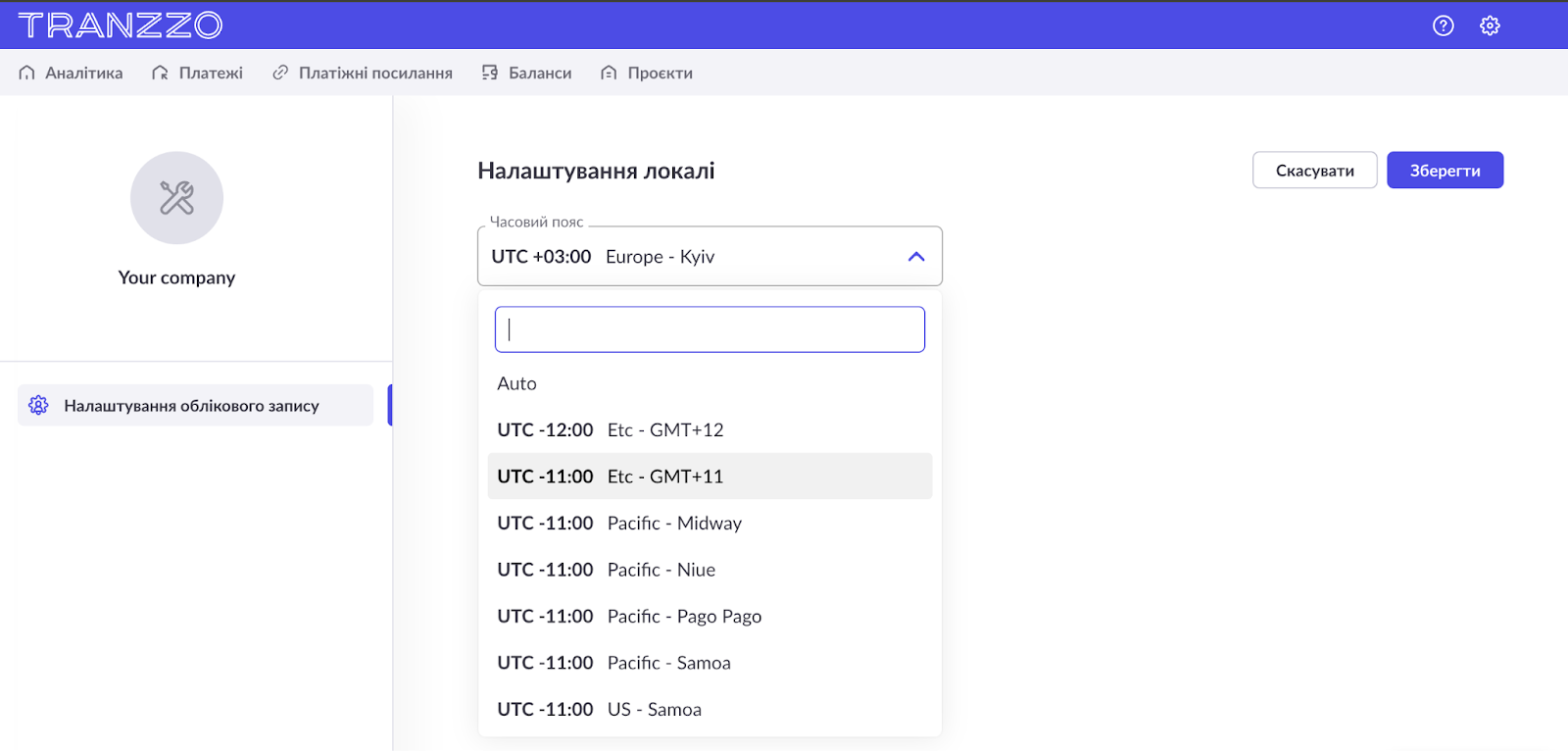
За замовчуванням встановлюється у кожного користувача свій часовий пояс. Налаштування доступне користувачам з ролями: Account owner, Admin.